
Nový systém Windows 10 úplne zničil šance predchádzajúcej verzie systému Windows 8.1 na získanie aspoň určitej popularity u publika používateľov. Dedička pôvodne neúspešnej verzie systému Windows 8 nedokázala dosiahnuť ani polovicu úspechu systému Windows 7, ktorý aj po takmer dvoch rokoch od vydania novej verzie 10 neustále vedie trh s operačnými systémami pre počítače. Napriek tomu má systém Windows 8.1 svoje vlastné, aj keď malé publikum, ktoré sa stretlo s myšlienkou rozhrania metra, a títo používatelia, zatiaľ čo spoločnosť Microsoft tvrdo pracovala na vytvorení systému Windows 10, si už zvykli na usporiadanie verzie 8.1..
Windows 8.1 stráca v mnohých ohľadoch nový Windows 10, a možno veľmi skoro prvý bude osud verzie Vista - neúspešný predchodca Sedem, ktorý sa však stal základom pre to. Čokoľvek je systém Windows 8.1, skutočný počítačový nadšenec by s tým mal byť oboznámený. A zadarmo sa môžete zoznámiť s Windows 8.1 a najnovším operačným systémom od spoločnosti Microsoft - Windows 10. Zároveň, úprimne, bez porušenia autorských práv spoločnosti. Každý, kto má účet Microsoft, si môže bezplatne stiahnuť skúšobnú distribučnú verziu systému Windows 8.1 a 10 vo vydaní Corporate na webovej stránke skúšobného softvérového centra TechNet..
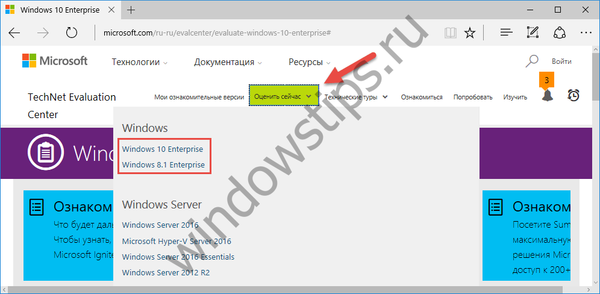 Stiahnite si skúšobnú verziu systému Windows 10 alebo 8.1 od spoločnosti Microsoft
Stiahnite si skúšobnú verziu systému Windows 10 alebo 8.1 od spoločnosti MicrosoftPo autorizácii pomocou vášho účtu Microsoft prejdeme na stránku sťahovania distribučnej súpravy pre skúšobné verzie systému Windows 8.1 a 10. Ak ich chcete bezplatne stiahnuť, musíte najprv vyplniť krátky formulár..
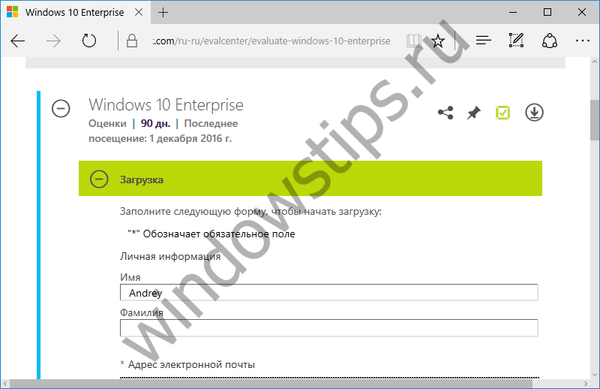 Vyplňujeme dotazník
Vyplňujeme dotazníkNa stránke sťahovania distribúcie systému Windows 8.1 musíte vybrať iba bitovú hĺbku systému a jazyka a potom kliknite na odkaz Prevziať..
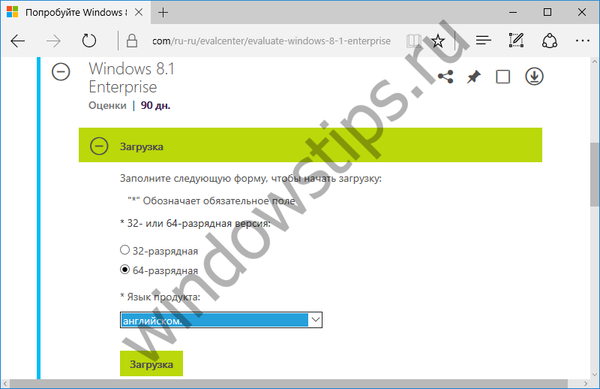 Výber jazyka a bitovej hĺbky
Výber jazyka a bitovej hĺbkyV prípade systému Windows 10 sa musíte tiež rozhodnúť pre vydanie systému - Enterprise LTSB alebo len Enterprise (odporúčame prečítať si článok o konkrétnych funkciách vydania Windows 10 LTSB).
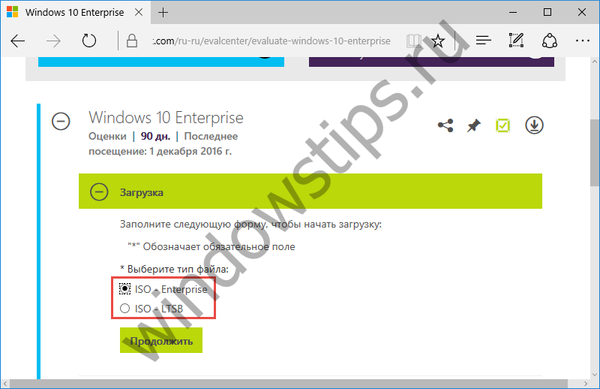 Voľba editora
Voľba editoraProces načítania súboru ISO sa spustí pomocou tlačidla „Stiahnuť“..
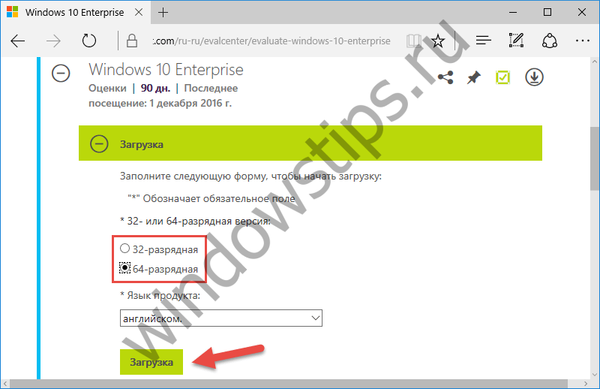 Stiahnite si skúšobnú verziu systému Windows 10 Enterprise
Stiahnite si skúšobnú verziu systému Windows 10 EnterpriseAký je rozdiel medzi skúšobnými verziami systému Windows 8.1 a 10 v porovnaní s bežnými licenciami?
Pri inštalácii skúšobného systému Windows 8.1 a 10 nemusíte zadávať kód Product Key a aktivovať systém. Systém sa nainštaluje do počítača pomocou kľúča a aktivuje sa. V pravom dolnom rohu obrazovky sa umiestni vodoznak s odpočítaním dní bezplatného používania.
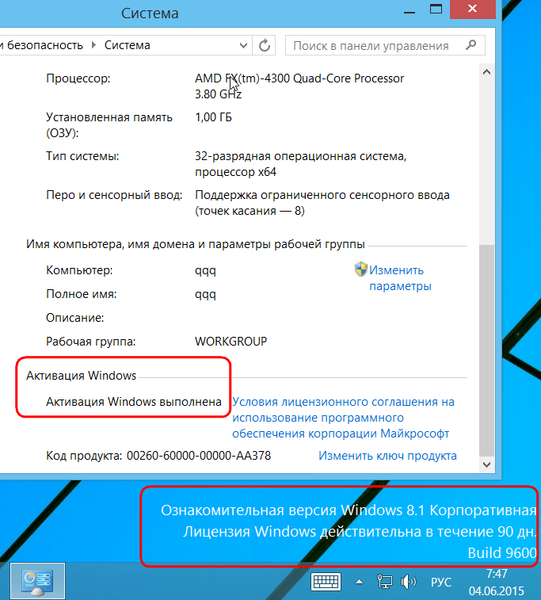
Na konci 90-dňového obdobia, keď sa počítač zavedie, systém vydá upozornenie, že platnosť licencie Windows čoskoro vyprší.
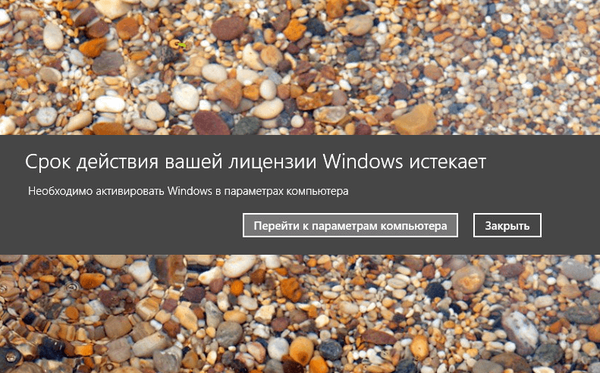 Oznámenie o uplynutí platnosti licencie
Oznámenie o uplynutí platnosti licencieA čo sa stane po 90 dňoch od skončenia voľného obdobia?
Po uplynutí 90-dňovej doby používania systému Windows 8.1 sa aktivácia nedá predĺžiť výmenou kódu Product Key. Okrem toho nebude možné rozšíriť aktiváciu iným legálnym spôsobom. Windows bude potrebné preinštalovať. To však neznamená, že v 91. deň systém zastaví načítavanie. Bude to funkčné, iba s čiernym pozadím pracovnej plochy. Tam, kde bude dlhá prevádzková doba Windows veľmi nepríjemná, počítač sa každú hodinu spontánne vypne.

V tomto ohľade je skúšobná verzia systému Windows 8.1 výrazne podradená tej istej skúšobnej verzii systému Windows 10, ktorá sa po troch mesiacoch bezplatného používania môže voľne aktivovať zakúpením kódu Product Key..
Skúšobné verzie systému Windows 8.1 a 10 majú ďalšie nuansy - výber jazyka pri sťahovaní distribučného balíka nenájdete ruský medzi dostupnými možnosťami. Balík lokalizácie v ruskom jazyku sa implementuje po nainštalovaní systému do počítača. Pre proces inštalácie môžete zvoliť angličtinu.
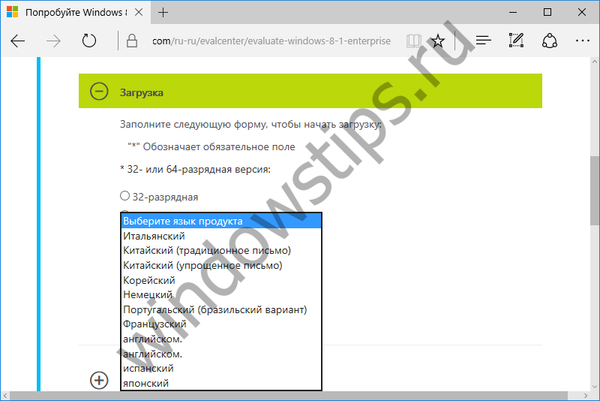 Výber jazyka
Výber jazykaNa začiatku inštalácie skúšobného systému Windows 8.1 a 10 je lepšie okamžite určiť rozloženie ruskej klávesnice a požadovaný región.
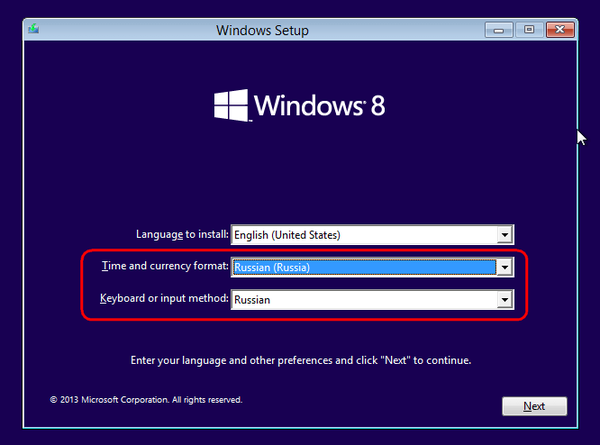
Po inštalácii systému je prvým krokom inštalácia a konfigurácia lokalizačného balíka v ruskom jazyku. Deje sa tak v parametroch rozhrania metra systému Windows 8.1 a 10, ako aj v ovládacom paneli. Môžete sa k nim dostať pomocou kontextovej ponuky na tlačidle „Štart“.
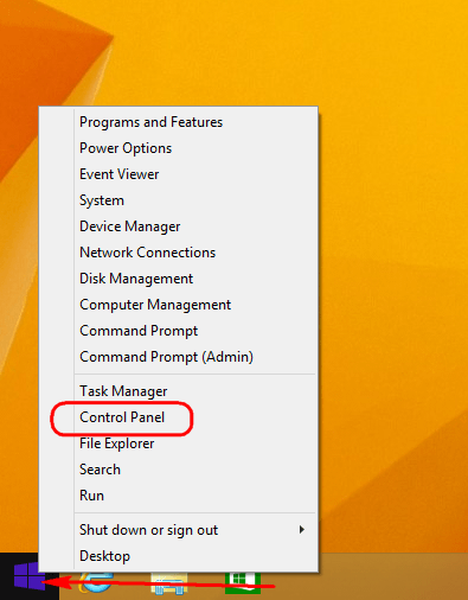
Ak chcete nainštalovať ďalšie jazyky vo Windows 8.1 a 10 a nakonfigurovať ich, potrebujete časť „Pridať jazyk“.
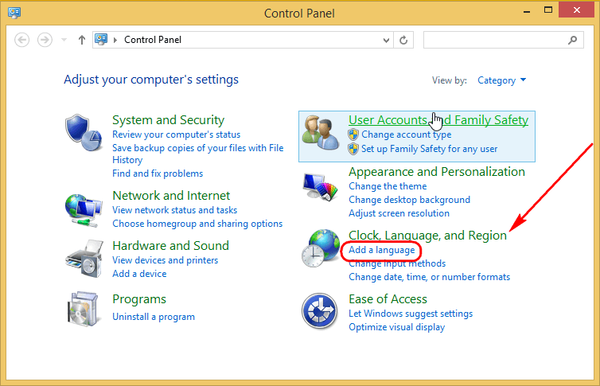 Pridanie jazyka
Pridanie jazykaV blízkosti ruského jazyka kliknite na položku Možnosti.
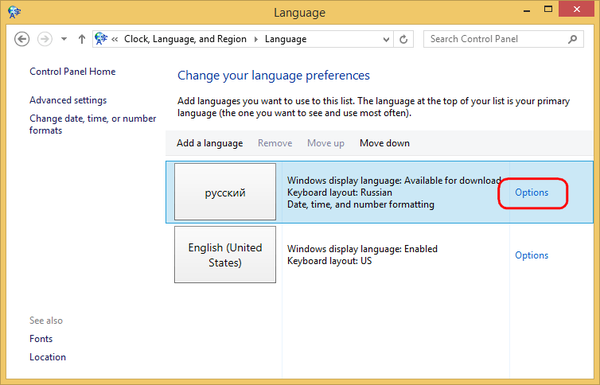 Doplnky ruského jazyka
Doplnky ruského jazykaĎalej začneme sťahovať a inštalovať jazykový balík.
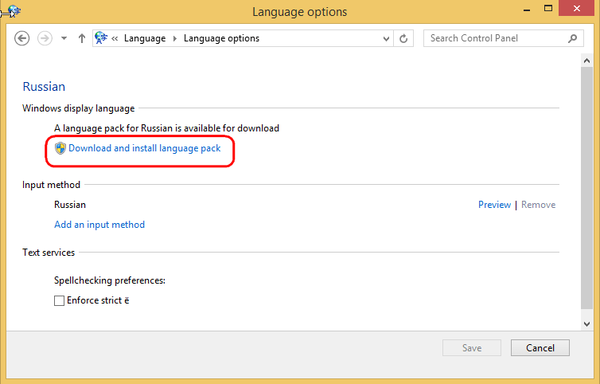 Stiahnite si balík v ruskom jazyku
Stiahnite si balík v ruskom jazykuPo dokončení inštalácie zatvorte inštalačné okno.
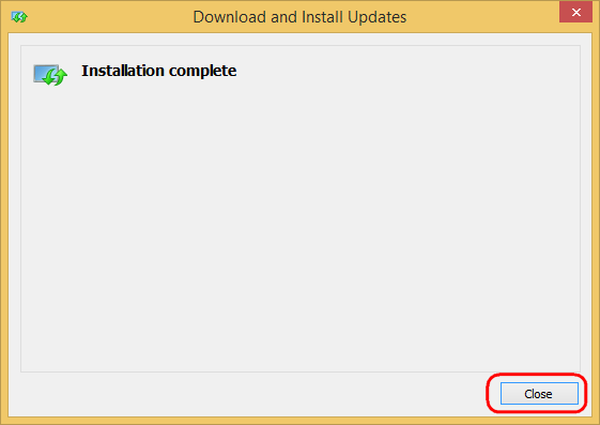
Nainštalovaný nový jazyk musí byť priradený ako hlavný pre systém. Vráťte sa do sekcie jazykových nastavení a kliknite na položku Rozšírené nastavenia..
 Priradenie primárneho jazyka
Priradenie primárneho jazykaV prvom stĺpci vyberte ruský jazyk a kliknite na tlačidlo Uložiť..
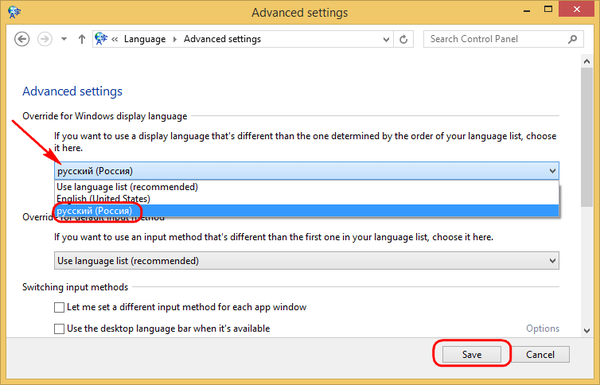 Výber jazyka
Výber jazykaPotom bude ponúknuté ukončenie systému.
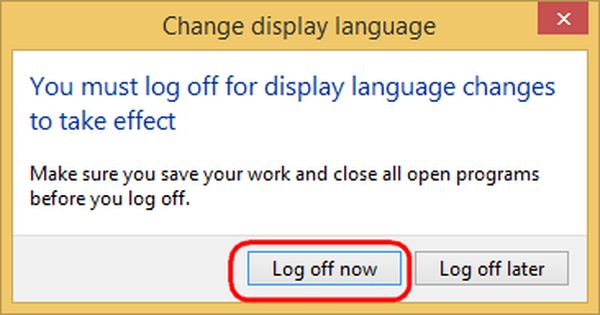
Po opätovnom zadaní sa zobrazí už Russifikované rozhranie. Nie všetky aplikácie však budú pracovať s ruštinou. Ak je to potrebné, môžete ich odstrániť a potom z obchodu Windows nainštalovať ich náprotivky v ruskom jazyku.
Prajem pekný deň!











